编辑和调整CAD视口该如何操作
返回编辑和调整CAD视口该如何操作
在CAD中,创建的浮动视口可以通过移动、删除、复制等命令进行调整和复制。还可以通过编辑视口的夹点来调整视口的大小和形状。视图的边界也可以借用此种方法实现剪切。如果您双击进入视口的模型空间,您可以直接修改模型空间中的对象,并且修改将反映在所有显示被修改对象的视口中。
1. 删除视口
在布局中,如果不再需要视口,则运行ERASE命令删除它。您也可以选择视口并按Delete删除它。删除视口并不会影响模型空间中的对象。
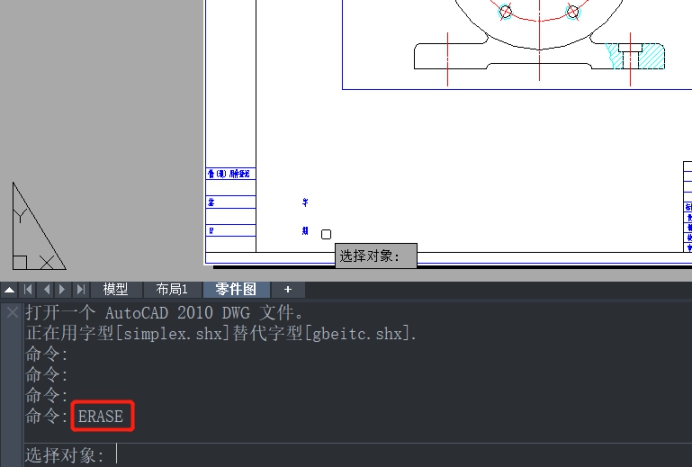
2. 移动、复制和更改视口尺寸
在布局中,您可以使用MOVE命令来更改视图在图纸上的位置。还可以使用COPY命令将相同的视口复制到不同的位置。此外,视图的大小或形状可以通过夹点编辑来更改。可以使用ARRAY命令将多个相同视口阵列在一起。
3.剪裁视口
通过依次点击“修改”—“剪裁”—“视口”按钮,可以剪裁视口边界。
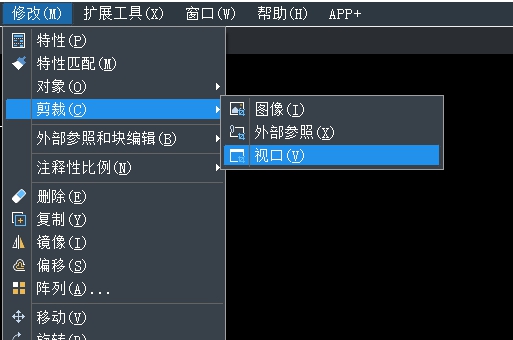
以上就是CAD中对于视口的一些编辑和调整操作,希望对大家有所帮助!
推荐阅读:三维CAD


























